Google Chrome adalah browser web yang dikembangkan oleh Google. Cepat dan seharusnya stabil. Sulav datang untuk mendukung langsung kemarin melaporkan bahwa Google Chrome berhenti bekerja. Yang ia dapatkan hanyalah sembulan yang mengatakan “Aplikasi gagal diinisialisasi dengan benar (0xc0000142). Klik OK untuk mengakhiri aplikasi. " Anda mungkin juga mendapatkan kode kesalahan lain yaitu (0xc0000005). Menginstal ulang Google Chrome terbaru tidak menyelesaikan masalah.

Melakukan sedikit riset dan menemukan bahwa ada masalah yang diketahui disebabkan oleh produk Symantec tetapi Sulav menggunakan Avast Antivirus. Untungnya saya berhasil menemukan solusi untuk menghentikan Google Chrome agar tidak mogok setiap kali dijalankan. Ada dua solusi untuk masalah mogok Google Chrome ini. Anda dapat menggunakan sakelar --no-sandbox atau --in-process-plugins saat meluncurkan Google Chrome. Keduanya harus memperbaiki masalah macet tetapi ada perbedaan besar antara 2 switch ini karena masing-masing memiliki pro dan kontra sendiri, jadi Anda harus memutuskan sendiri pilihan mana yang lebih penting bagi Anda.
Secara default, Google Chrome mengaktifkan keamanan Sandbox. Ini dirancang untuk mencegah malware menginstal dari sistem. Menggunakan opsi --no-sandbox membuat komputer Anda lebih rentan terhadap kelemahan atau eksploitasi keamanan pada halaman tersebut. Switch ini lebih cocok untuk orang yang mengerti teknologi yang tidak perlu bergantung pada program antivirus untuk menjaga komputer mereka agar tidak terinfeksi oleh virus komputer.
Adapun --in-proses-plugin, secara default, Chrome menjalankan plug-in dalam proses terpisah dari browser itu sendiri. Keuntungan melakukan ini adalah jika plug-in crash, itu tidak akan menyebabkan seluruh browser mogok. Jadi sakelar --in-proses-plugin memberi tahu Chrome untuk menjalankan plug-in dalam proses yang sama dengan browser. Switch ini lebih cocok untuk pengguna yang tidak dapat menentukan apakah situs web yang mereka kunjungi berbahaya atau tidak.
Sekarang Anda mengerti saklar mana yang digunakan, berikut adalah cara menjalankan Google Chrome dengan sakelar ini.
1. Pastikan Anda menutup semua program yang sedang berjalan.
2. Klik kanan pada ikon Google Chrome di desktop Anda atau Start Menu dan pilih Properties .
3. Buka tab Pintasan jika Anda belum ada di sana, tambahkan sakelar di akhir target. Secara default karakter terakhir adalah kutipan ganda, jadi Anda harus menambahkan spasi lalu diikuti oleh --no-sandbox OR --in-process-plugins. Perhatikan bahwa ada dua garis putus-putus.
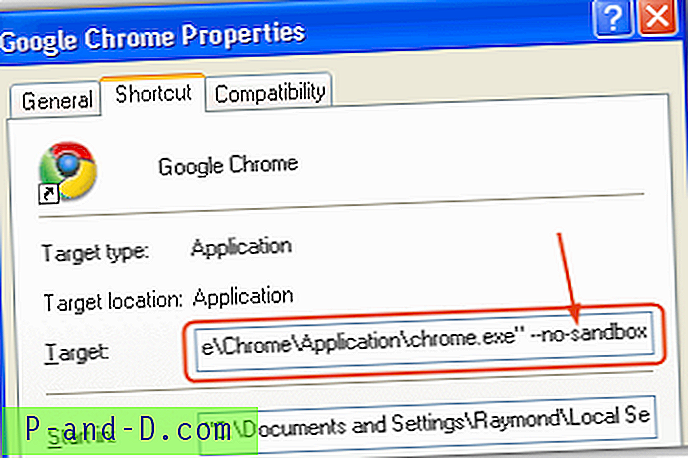
4. Sekarang jalankan Google Chrome seperti biasa. Anda tidak akan melihat lagi tabrakan macet 0xc0000142 atau 0xc0000005.
Apa yang sebenarnya menyebabkan crash 0xc0000142 di Google Chrome? Saya benar-benar tidak tahu karena saya tidak dapat menemukan apa pun di dalamnya dan saya adalah pengguna Firefox penuh waktu.





![[Perbaiki] Microsoft Mencetak ke PDF Mencetak ke file .PRN atau Tidak Melakukan Apa-apa](http://p-and-d.com/img/microsoft/416/microsoft-print-pdf-prints.jpg)